Ако сте на преносим компютър, иконата на батерията е основен инструмент. Той ви помага да следите нивата на батерията и да следите консумацията на енергия. Иконата обаче понякога може да стане сива и да стане неактивна.
Това може да се случи по различни причини. За щастие има няколко неща, които можете да направите, преди да занесете лаптопа си в сервиз.
Рестартирайте компютъра си
Нека отстраним най-очевидния от всички методи за отстраняване на неизправности в самото начало - доброто рестартиране. Причината да е най-очевидната е, че е помогнала на безброй потребители на Windows да решат безброй незначителни софтуерни и хардуерни проблеми, грешки и грешки през годините.
Ако иконата на батерията на екрана на вашия лаптоп е сива по някаква причина, може първо да рестартирате компютъра си. Има два основни начина за рестартиране на лаптоп с Windows и ние ще ги покрием и двата.
- Щракнете върху иконата Старт в долния ляв ъгъл на екрана или натиснете клавиша Win на клавиатурата.
- Щракнете върху бутона за захранване в менюто близо до левия край на екрана.
- Изберете Рестартиране от изскачащото меню.
Ето алтернативния начин:
- Затворете всички програми.
- Натиснете едновременно клавишите Alt и F4 на клавиатурата.
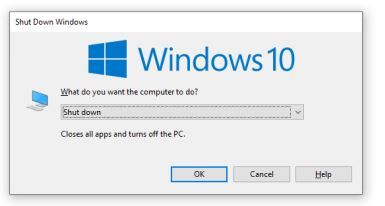
- Когато се появи диалоговият прозорец Изключване, изберете Рестартиране от падащото меню.
Изчакайте компютърът да се рестартира и проверете дали иконата на батерията все още е сива. Ако е така, преминете към следващото решение.
Проверете за промени в хардуера
Иконата на батерията може да е станала сива поради последните промени в хардуерната конфигурация на вашия компютър. Ако случаят е такъв, може да искате да проверите диспечера на устройствата, за да видите дали всичко работи гладко. Ето как да го направите:
как да запазите текстови съобщения в имейл -
- Натиснете клавиша Win на клавиатурата.
- След като се стартира менюто „Старт“, започнете да пишете „Диспечер на устройства“.
- Кликнете върху Device Manager в резултатите.
- Когато се отвори, трябва да кликнете върху менюто Действие (намира се в горната част на прозореца).
- Щракнете върху опцията Сканиране за промени в хардуера.
- След това трябва да преминете към основния раздел на прозореца и да кликнете върху Батерии
- Проверете дали батерията за съвместим с Microsoft ACPI метод и устройствата за променливотоков адаптер на Microsoft са в списъка.
- Отворете областта за уведомяване на лентата на задачите на компютъра си и проверете дали иконата на батерията е там и дали все още е сива.
Проверете драйверите
Иконата на батерията в лентата на задачите може да стане сива, когато драйверите спрат да работят правилно. За да проверите дали всичко е наред с драйверите, ще ви е необходима помощта на диспечера на устройствата. Нека разгледаме как да ги изключите и включите отново:
- Натиснете клавиша Win, за да стартирате менюто 'Старт'.
- Започнете да пишете Device Manager.
- Кликнете върху него в областта с резултати.
- Когато се отвори Диспечер на устройства, трябва да кликнете върху
- Намерете променливотоковия адаптер на Microsoft и щракнете с десния бутон върху него.
- Щракнете върху Disable в падащото меню.
- Повторете предишните две стъпки за батерията с метод за управление, съвместим с Microsoft ACPI.
- След това щракнете с десния бутон върху всеки и щракнете върху Активиране в падащото меню.
- И накрая, дайте на стария си добър рестарт за промените, които току-що сте направили за синхронизиране.
Когато компютърът се зареди, трябва да отидете в областта за уведомяване на лентата на задачите, за да видите дали проблемът е решен. Ако не, опитайте следващото решение.
Актуализирайте BIOS на вашия компютър
Понякога иконата на сивата батерия в лентата на задачите може да е незначителен симптом на остарелия BIOS. Може да искате да проверите за наличните актуализации на вашия BIOS. Ето как да направите това:
споделен екран споделяне в гласов канал
- Щракнете върху иконата Старт в долния ляв ъгъл на екрана.
- След това кликнете върху иконата за настройки (малко зъбно колело) близо до левия край на екрана.
- Щракнете върху иконата Актуализиране и защита.
- Щракнете върху раздела Възстановяване в менюто отляво.
- Кликнете върху Рестартиране сега в раздела Разширено стартиране.
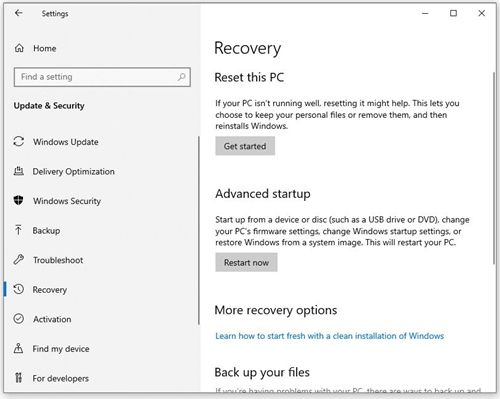
- Екранът ще стане син и ще се появят три опции. Щракнете върху Отстраняване на неизправности.
- След това кликнете върху Разширени опции.
- След това изберете UEFI Firmware Settings.
- Щракнете върху бутона Рестартиране.
- След като влезете в BIOS, потърсете раздела за актуализация.
- Ако има налични актуализации, изтеглете ги от сайта на производителя и следвайте инструкциите за инсталиране.
- Рестартирайте компютъра си и проверете дали проблемът е отстранен.
Проверете системните файлове
Повредените системни папки и файлове могат да причинят хаос на компютър с Windows. Понякога иконата на батерията в лентата на задачите може да бъде засегната. Ако си спомняте кога иконата стана неактивна и сива, можете да опитате да възстановите системата до дата, преди да е възникнал проблемът. Ето как да възстановите Windows 10:
- Стартирайте менюто 'Старт'.
- Въведете Restore.
- Кликнете върху Създаване на резултат от точка за възстановяване.
- Ще се отворят системните свойства. Отваря се с активен раздел System Protection. Щракнете върху бутона за възстановяване на системата.
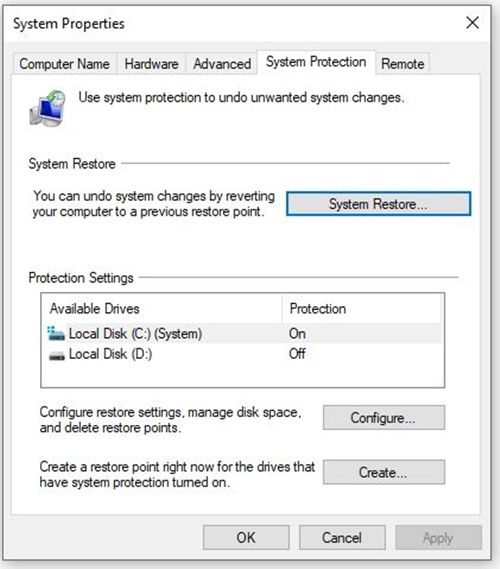
- След няколко мига ще видите нов прозорец. Щракнете върху бутона Напред>.
- Ще видите предложението на Windows. Със сигурност ще бъде скорошна дата или последната голяма актуализация. Можете да щракнете върху Покажи още точки за възстановяване, за да изберете датата, която искате.
- Щракнете върху бутона Напред.
- Потвърдете избора си.
- Щракнете върху бутона Finish.
След като процесът приключи, проверете дали иконата на батерията е активна или не.
Върнете захранването обратно към иконата на батерията
Сивата икона на батерията може да обезпокои и колкото по-скоро се справи, толкова по-добре. Ако нито един от горните методи не даде резултати, можете да изберете преинсталиране на системата или да я извикате и да занесете лаптопа си в сервиз.
Иконата на батерията някога е станала сива при вас? Как решихте проблема? Ако сме пропуснали корекцията, която ви е помогнала, не забравяйте да я споделите с останалата част от общността в раздела за коментари по-долу.






![Кой Amazon Fire Stick е най-новият? [Май 2021 г.]](https://www.macspots.com/img/firestick/16/which-amazon-fire-stick-is-newest.jpg)


